Bő egy évtizede velünk vannak az SSD-k, amik elhozták a néma csendes, villámgyors adattárolás korát, azonban a hagyományos merevlemezek után egy keserű pirulát is le kellett nyelnünk: a NAND flash-alapú tárolók kapacitása nagyon szűkös. Ezt ráadásul még mindig nem tudjuk múltidőben írni, mert a mai napig igaz a mondás, miszerint nincsen olyan, hogy elegendően nagy tárhely. Átlagos felhasználásra egy 480-512 GB-os SSD már megfelel, de ha játszol is, esetleg videót vágsz, képet szerkesztesz, akkor bizony a 2 TB-os tárolót is pillanatok alatt kinövöd. Ha már vészesen fogy SSD-d szabad tárhelye, mégsem szeretnél, vagy tudsz új meghajtót vásárolni és átköltöztetni rendszeredet, mutatunk egy szoftveres trükköt, amivel nyerhetsz egy pici helyet.
Persze elsőként érdemes a Lemezkarbantartót futtatni és ott a rendszerfájlok vizsgálatát követően minden felesleges állományt törölni, továbbá a nem használt appoktól is megszabadulni, ám ha ezeken már túl vagy, jöhet egy nagy méretű rendszerfájl végleges törlése.
Minden modern Windows PC képes hibernált állapotba kapcsolni, amiből felkeltve a munka onnan folytatódik, ahol abbahagytad. Ez hasznos, ám az SSD-k korában a normál indítás is gyors, az alvó mód pedig keveset fogyaszt és még gyorsabb. Éppen ezért a hibernálás legtöbbször felesleges funkció, amit érdemes lekapcsolni. Ez azonban csak látszólag egyszerű, valójában a teljes kiiktatáshoz parancssori műveletre lesz szükséged. Akkor is érdemes ezt meglépned, ha valamilyen drivergond miatt ki/bekapcsoláskor gyakran lefagy, újraindul a géped. Könnyen lehet, hogy a hibernálás leállításával ez a hiba eltűnik.
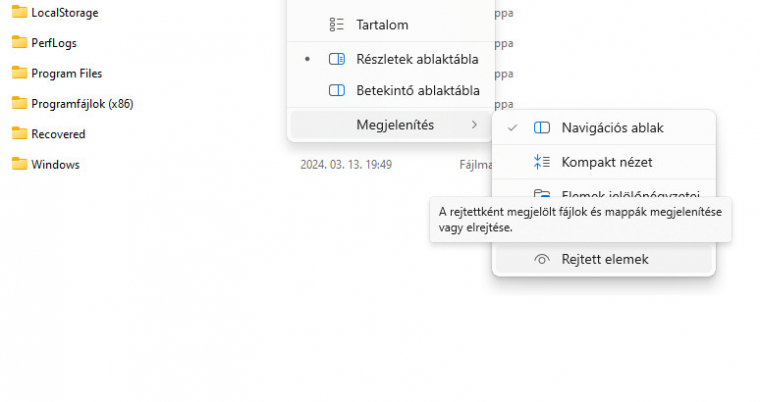
1. lépés: Hibernálási fájl ellenőrzése
A Windows rendszermeghajtód gyökérmappájában (ez általában a C:\) ellenőrizd, hogy található-e egy hiberfil.sys fájl. Ez rendszerfájl és rejtett, ezért előbb a Fájlkezelőben engedélyezd a Megtekintés\Megjelenítés\Rejtett elemek opciót.
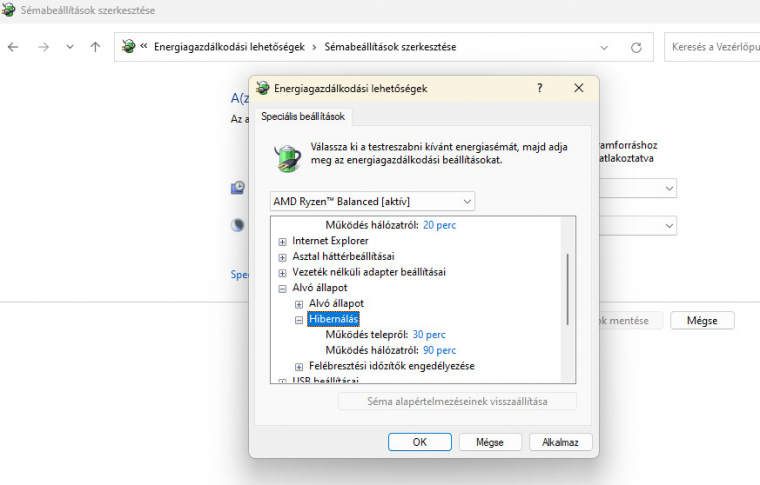
2. lépés: Hibernálás lekapcsolása
A hiberfil.sys általában akkora tárhelyet foglal, amennyi rendszermemória van a gépedben. Ez 8 GB-nál nem túl sok, de 16-32, vagy 64 GB-nál már érezhető, ezért mivel úgysem használod a funkciót, feleslegesen foglal csak helyet.
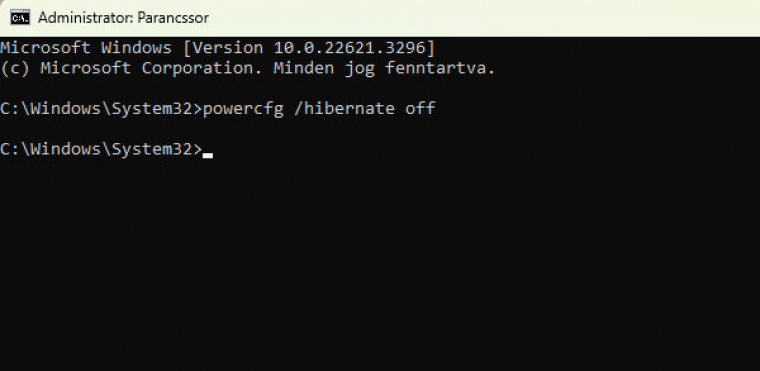
3. lépés: Rendszerfájl törlése
A Hibernálást a Vezérlőpult\Energiagazdálkodási lehetőségek\Sémabeállítások pontban tudod lekapcsolni. Ezzel azonban a fájlt még nem törölted, ehhez adminisztrátori jogosultságokkal futtasd a parancssort (CMD) és add ki ezt az utasítást: powercfg.exe /hibernate off
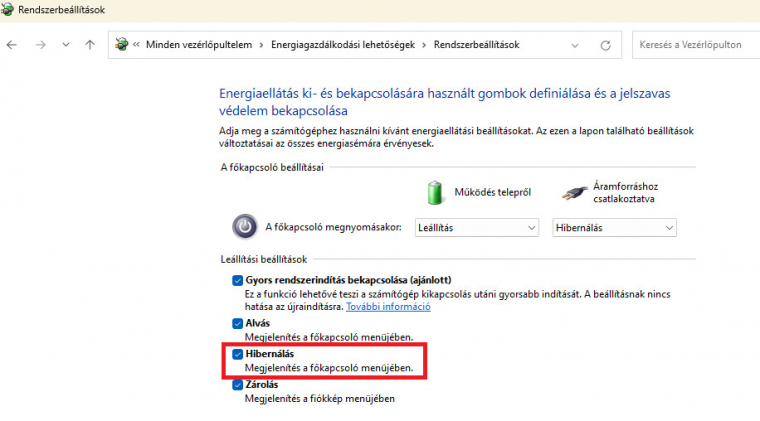
4. lépés: Bekapcsoló gomb átállítása, teszt
A Vezérlőpult\Energiagazdálkodási lehetőségek pontban tiltsad le a Start menüben megjelenő Hibernálás opciót. Indítsd újra gépedet, majd a c:\ gyökérkönyvtárában ellenőrizd, hogy a hiberfil.sys fájlt törölte-e a rendszer.

